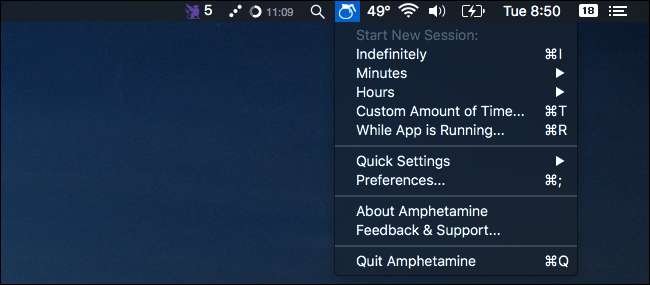
Supponiamo che inizi un grosso download e poi vada a letto. Quando ti svegli, ti accorgi che il tuo Mac è andato in stop prima di finire il suo lavoro. Non c'è un modo per fermarlo?
Probabilmente sai che puoi andare nelle Preferenze di Sistema del tuo Mac> Risparmio Energia e cambiare la frequenza con cui va a dormire.
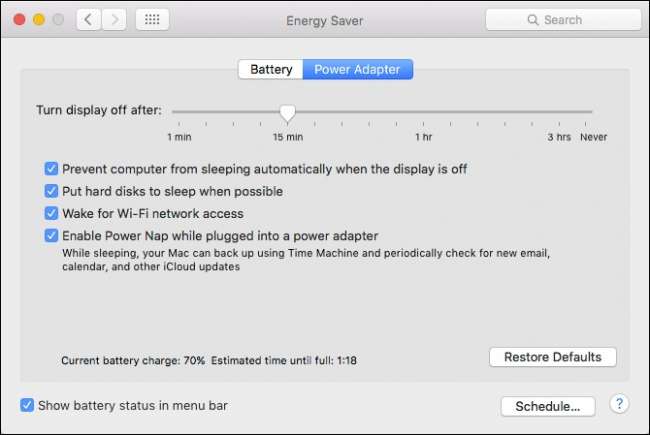
RELAZIONATO: Come impedire al tuo Mac di dormire senza software aggiuntivo
Ma a volte, vuoi tenerlo attivo a tempo indeterminato o per un periodo di tempo diverso da quello che hai impostato nelle Preferenze di Sistema. Invece di modificare le impostazioni permanenti, puoi applicare alcune impostazioni temporanee con un'app Mac gratuita chiamata Anfetamine . Ti consente inoltre di programmare il tuo Mac in modo che rimanga sveglio in condizioni particolari, ad esempio quando una particolare rete Wi-Fi è nelle vicinanze, una determinata app è aperta o durante le ore del giorno prestabilite.
Puoi anche fare alcune di queste cose con un semplice comando da Terminale , L'anfetamina è molto più potente, se sei disposto a installare un'app aggiuntiva.
Come usare l'anfetamina
Scarica, installa e avvia Ampetamine come faresti con qualsiasi altra app per Mac. Quando lo fai, vedrai una nuova icona nella barra dei menu che sembra una pillola. (Puoi personalizzare questa icona, ma ci arriveremo tra poco.)
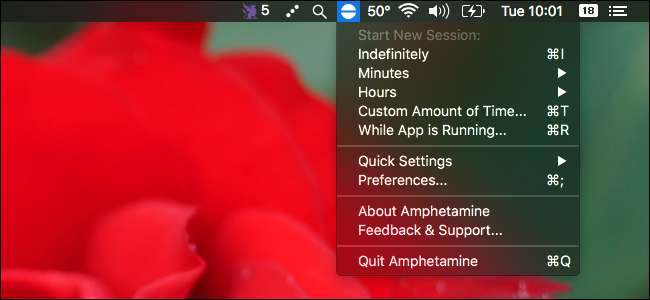
Fai clic su questa icona e puoi attivare rapidamente il tuo Mac per rimanere sveglio "Indefinitamente". In alternativa, puoi tenere sveglio il tuo Mac per un determinato numero di minuti ...
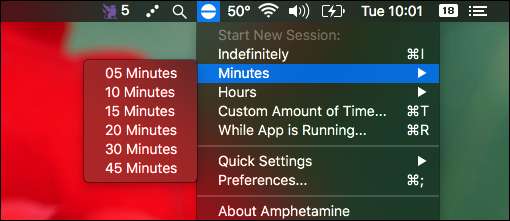
... o un determinato numero di ore.
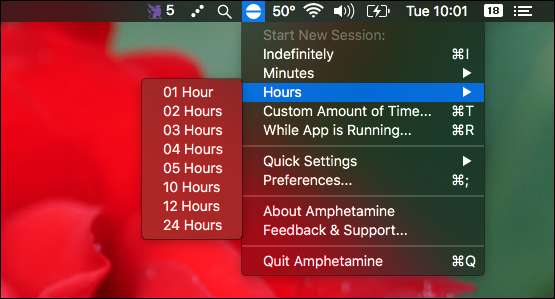
Se questo non ti basta, potresti anche tenere sveglio il tuo Mac mentre è in esecuzione un determinato programma. perchè vorresti questo? Forse hai impostato la chiusura del download manager una volta completato il download e vuoi assicurarti che il tuo Mac continui a funzionare fino al termine. Se non riesci a immaginare di usare quella funzione, attieniti alle opzioni a tempo.
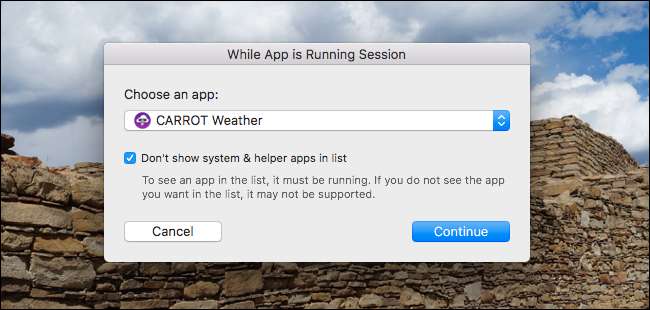
Un potente set di opzioni di configurazione
Se sei il tipo di utente a cui piace configurare tutto in modo che sia giusto, adorerai il pannello delle impostazioni offerto da Amphetamine. Fai clic sull'icona della barra dei menu e vai su "Preferenze" per modificare il contenuto del tuo cuore.
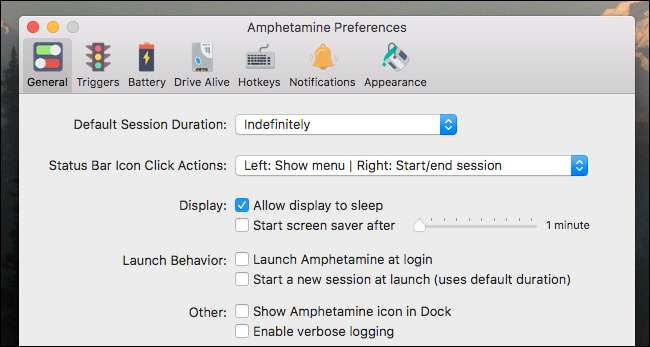
Ad esempio, se desideri che il tuo Mac rimanga sveglio quando fai clic sull'icona, puoi configurarlo attivando il menu a discesa "Azioni clic sull'icona della barra di stato". Puoi anche decidere se lo schermo rimane attivo o se va in stop mentre il tuo Mac è attivo.
Nel pannello Batteria, puoi dire ad Amphetamine di smettere di tenere sveglio il tuo Mac una volta che la batteria si è abbassata a un livello impostato.
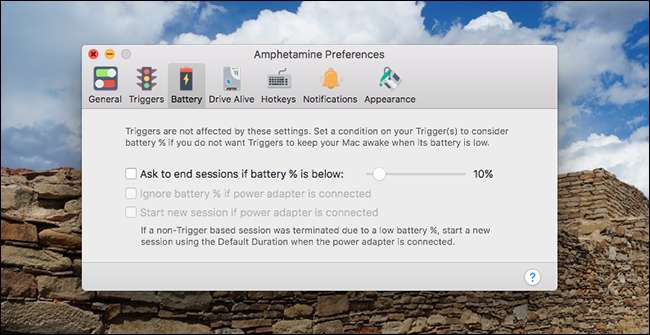
A meno che tu non voglia che il tuo Mac rimanga sveglio fino a quando la batteria non si scarica, questa è una buona idea.
Ci sono alcuni pannelli più interessanti qui, che ti danno ancora più potenza:
- Il pannello Drive Alive ti consente di forzare determinati dischi rigidi a rimanere svegli, invece di spegnersi, mentre il tuo computer è sveglio.
- Il pannello Tasti di scelta rapida consente di impostare scorciatoie da tastiera universali per l'inizio e la fine delle sessioni.
- Il pannello Notifiche ti consente di decidere se Amphetamine ti avviserà dell'inizio e della fine delle sessioni e dei suoni emessi dal programma.
- Il pannello Aspetto ti consente di cambiare l'icona da una pillola a una caraffa del caffè (la mia icona preferita), una teiera o persino un gufo.
Non c'è davvero parte dell'Anfetamina che l'utente non possa controllare, il che la rende il sogno di un utente esperto. Ma gli utenti che preferiscono ignorare queste impostazioni non devono mai guardarle: l'icona della barra dei menu è sufficiente per la stragrande maggioranza degli utenti.
Imposta trigger avanzati per caffeinazione automatica
C'è un pannello che devo ancora menzionare: Trigger. Ciò ti consente di impostare regole su quando il tuo Mac deve rimanere sveglio.
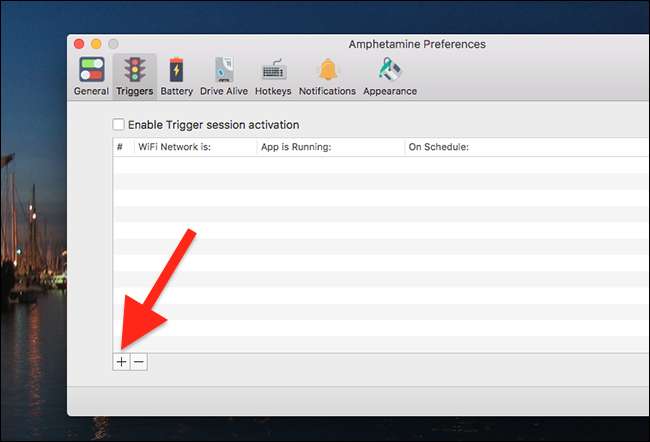
Per iniziare, vai alla sezione Trigger, quindi fai clic sul pulsante "+" per creare un nuovo trigger.
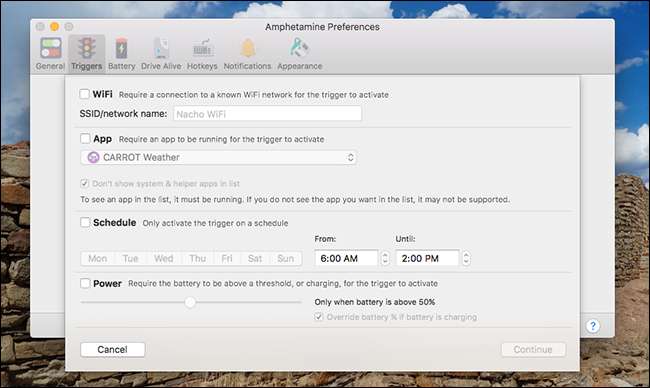
Ora puoi impostare una serie di condizioni che manterranno automaticamente sveglio il tuo Mac. Ad esempio, se non vuoi che il tuo Mac vada in stop nei giorni feriali quando sei a casa, puoi impostare la tua rete Wi-Fi e un determinato intervallo di tempo. In alternativa, puoi configurare Amphetamine per mantenere sveglio il tuo Mac ogni volta che il tuo download manager è aperto. Hai un sacco di potenza qui, quindi approfondisci. Nota solo che l'Amfetamina deve essere in funzione affinché i trigger si attivino.







